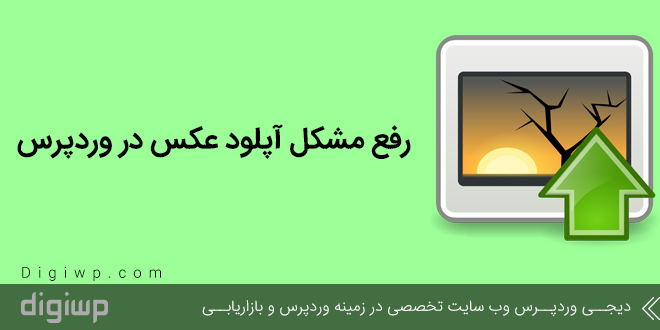حتما شما هم تا الان به این مشکل بر خورده اید که قصد داشته عکس را در وردپرس آپلود کنید اما با مشکل آپلود عکس در وردپرس مواجه شده اید. امروز ما تصمیم گرفتیم تا به حل مشکل آپلود نشدن عکس در وردپرس بپردازیم.خطایی که در هنگام آپلود عکس پیش میاید با نام خطای http error شناخته می شود و پیام این خطا یا ارور جمله ( خطایی هنگام بارگذاری پرونده پیش آمده. دوباره تلاش کنید. ) می باشد.
در ادامه راه های حل مشکل آپلود نشدن عکس در وردپرس Http Error را به همراه هم بررسی می کنیم. شما می توانید در اکثر مواقع این مشکل را با استفاده از راه هایی که در ادامه به بررسی آن ها می پردازیم رفع کنید.
در این مطلب میخوانید:
1- مشکل سرعت اینترنت و ارتباط آن با سرور سایت
می توان گفت مشکل سرعت اینترنت و ارتباط آن با سرور سایت شایع ترین دلیل خطا در هنگام آپلود عکس در وردپرس می باشد. در اکثر مواقع به همین دلیل است که کاربران با مشکل خطایی هنگام بارگذاری پرونده پیش آمده. دوباره تلاش کنید. مواجه می شوند. حال برای اینکه مطمن شوید مشکل شما به همین دلیل است تصویری کم حجم را بیابید و آن را تست کنید، به طور مثال تصویری با حجم 2 کیلوبایت را انتخاب کنید و آن را بر روی وردپرس خود بارگذاری کنید اگر این تصویر به درستی آپلود شد مشکل شما به همین دلیل است و شما باید سرویس میزبانی و یا ارائه دهنده اینترنت خود را تغییر دهید، اما اگر این تصویر هم به درستی آپلود نشد مشکل از جای دیگری می باشد

2- کش شدن جاوا اسکریپت در وردپرس
دلیل بعدی که ممکن است باعث شود شما به مشکل آپلود عکس در وردپرس برخورد کنید این است که جاوا اسکریپت شما کش شود. وقتی جاوا اسکریپت شما کش شده باشد فعالیت بخشی که آپلود پرونده ها را بر عهده دارد دچار اختلال شده و شما به مشکل می خورید. شما برای این که متوجه شوید آیا مشکل آپلود نشدن عکس به این دلیل است باید به پوشه wp-content رفته و سپس به پوشه uploads مراجعه کنید سپس فایل ها و پوشه های موجود را بررسی کنید اگر پوشه ای با نام js_cache در این بخش وجود داشته باشد به این معنی است که جاوا اسکریپت شما کش شده و دلیل مشکل شما همین موضوع است اما اگر وجود نداشت دلیل به وجود آمدن مشکل چیز دیگری است.
حال اگر به علت کش شدن جاوا به مشکل آپلود نشدن عکس در وردپرس برخورد کرده اید باید پوشه js_cache را از مسیر گفته شده پاک کنید تا مشکلتان حل شود.
3- وجود مشکل در mod_security هاست
دلیل سومی که باعث بروز مشکل آپلود نشدن تصویر در وردپرس می شود، پیش آمدن مشکل در مد امنیتی هاست شما می باشد. که شما برای رفع آن دو راه دارید که یکی تماس با شرکت ارائه دهنده هاست شما است و دیگری رفع این مشکل از طریق فایل htaccess. می باشد.
اگر شما با شرکت ارائه دهنده هاست وردپرس خود تماس بگیرید خود آن ها مشکل را حل می کنند اما اگر قصد آن را دارید این مشکل را خودتان از طریق فایل htacces. رفع کنید، تنها کاری که شما باید انجام دهید این است که قطعه کدی را که در ادامه گفته ایم را وارد فایل htaccess. خود کنید.
<IfModule mod_security.c> SecFilterEngine Off SecFilterScanPOST Off </IfModule>
4- وجود مشکل در فایل های وردپرس
یکی از دلایلی که بسیار ساده قابل رفع می باشد این دلیل است. اگر شما به دلیل وجود مشکل در فایل های وردپرس به مشکل آپلود نشدن تصویر در وردپرس برخورد کردید تنها کاری که باید انجام دهید این است که اگر از نسخه قدیمی وردپرس استفاده می کنید آن را بروزرسانی کنید و اگر از نسخه بروز وردپرس استفاده می کنید آن را به صورت دستی آپدیت کنید تا فایل هایی که دچار اشکال شده اند تعمیر گردند.
5- سطح دسترسی پوشه آپلود
آخرین دلیلی که می توان برای وجود مشکل خطای آپلود تصاویر وردپرس معرفی کرد، همین دلیل است. امکان در شما این اجازه را نداشته باشید که فعالیتی را در پوشه آپلود انجام دهید یا به عبارت دیگر فایلی را در وردپرس آپلود کنید.
اگر علت بروز مشکل همین مورد است، شما باید سطح دسترسی خود را نسبت به پوشه آپلود تغییر دهید. برای این کار کافیست با استفاده از فایل منیجر وارد پوشه wp-content از میان فایل ها و پوشه هایی که در این فولدر وجود دارد پوشه uploads را بیابید و بر روی آن راست کلیک کنید و از منو باز شده گزینه change premissions را انتخاب کنید. بعد از زدن گزینه change premissions سطح دسترسی این پوشه را بر روی 744 قرار دهید و در نهایت به پوشه uploads رفته و سطح دسترسی تمام زیر پوشه ها را در صورت وجود بر روی 744 تنظیم کنید.